Cum să protejați prin parolă și să criptați fișierele Microsoft Office
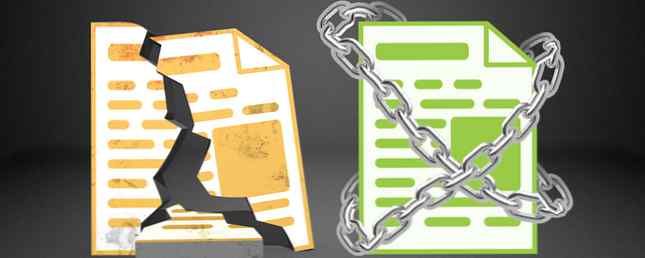
Dacă vă ocupați de informații sensibile, probabil veți fi foarte precaut cu datele dvs. Dar nu numai cei care se ocupă de datele sensibile care vor să-și păstreze informațiile în siguranță, departe de ochii curioși. Am văzut expunerea schemelor de supraveghere multiple Ce este PRISM? Tot ce trebuie să știți Ce este PRISM? Tot ce trebuie să știți Agenția Națională de Securitate din SUA are acces la orice date pe care le stocați cu furnizorii de servicii americani cum ar fi Google Microsoft, Yahoo și Facebook. De asemenea, este posibil să monitorizeze cea mai mare parte a traficului care curge peste ... Read More afectând întreaga comunitate globală și, desigur, mulți dintre noi sunt dornici să ne mențină dreptul de a fi cetățean privat.
Este o sarcină mamut pentru a înțelege, dar nu trebuie să fie. Poate începe cu documentele și programele pe care le utilizați în fiecare zi De ce Encryptarea End-to-End a lui WhatsApp este o mare afacere De ce Encryptarea End-to-End a lui WhatsApp este o afacere importantă WhatsApp a anunțat recent că va permite criptarea end-to-end în serviciul lor. Dar ce înseamnă asta pentru tine? Iată ce trebuie să știți despre criptarea cu WhatsApp. Citeste mai mult . Unii susținători în materie de securitate și intimitate ar susține că nu este suficient, dar puteți înțelege cel puțin cum să păstrați în permanență fișierele Microsoft OneNote și alte fișiere Microsoft Office protejate în orice moment.
Voi explica cum funcționează criptarea Cum funcționează criptarea și este într-adevăr sigură? Cum funcționează criptarea și este într-adevăr sigură? Citiți mai multe în OneNote și Office 2013/2016, dacă este suficient de puternic pentru cerințele dvs. și cum puteți proteja datele dvs..
Criptare în Microsoft Office 2013/2016
Microsoft face criptarea fișierelor dvs. extrem de ușor 5 Instrumente eficiente pentru a cripta fișierele dvs. secrete 5 instrumente eficiente pentru a cripta fișierele dvs. Secrete Trebuie să acordăm mai multă atenție decât oricând înainte instrumentelor de criptare și orice altceva conceput pentru a ne proteja intimitatea. Cu instrumentele potrivite, păstrarea datelor noastre în siguranță este ușoară. Citeste mai mult . Chiar este. Veniți la Fișier> Informații> Protejați documentul, și selectați Criptați cu parola. Scrie o parolă. presa introduce. Fișierul dvs. este acum criptat și nu se va deschide fără parola corectă.

Vezi, a fost ușor, corect?

Microsoft a modernizat standardul de criptare de facto pentru Office 2013, de la o tastă aleatorie Triple DES 168-biți implementată de Windows CAPI (Cryptographic Application Programming Interface), la standardul AES (Advanced Encryption Standard) mai riguros, lungimea cheii de 128 de biți SHA1 un algoritm de ștergere criptografică care generează o cheie aproape unică de 160 de biți pentru înlocuirea plaintextului) și CBC (legarea blocului de cifru).
Criptare în Microsoft OneNote 2013/2016
Criptarea în Microsoft OneNote funcționează oarecum diferit față de alte programe Office 7 Little-Known Funcții OneNote pe care le veți iubi 7 Little-cunoscute caracteristici OneNote Veți iubi OneNote este 100% gratuit și plină de caracteristici avansate. Să verificăm câteva dintre cele pe care le-ați pierdut. Dacă nu utilizați încă OneNote, acestea vă pot câștiga. Citeste mai mult . Documentele create în Word, Excel și PowerPoint sunt toate criptate folosind o singură parolă. În OneNote, dvs. “documente” poate fi alcătuită din mai multe note diferite, care cuprind diferite notepad-uri 12 sfaturi pentru a ține mai bine note cu Microsoft OneNote 12 sfaturi pentru a ține mai bine note cu Microsoft OneNote Aceste 12 sfaturi vă arată cum să luați note mai bune în MIcrosoft OneNote. Astăzi, luarea de note digitale este la fel de multă abilitate, ca și în cazul instrumentului. Citeste mai mult . Din păcate, acest lucru face procesul de criptare a notebook-urilor individuale oarecum lungwinded, deoarece fiecare trebuie să primească o parolă individuală.
Desigur, puteți folosi aceeași parolă pentru fiecare notebook, pe propriul dvs. risc. Dar va trebui să le atribuiți manual.
Pentru a cripta un notebook cu o parolă, faceți clic dreapta pe secțiunea dorită și selectați Parola Protejați această secțiune. În partea dreaptă a aplicației va apărea o nouă bara de informații privind protecția prin parolă. Introduceți o parolă memorabilă și apăsați O.K.

Blocați toate secțiunile protejate prin parolă
Dacă aveți mai multe secțiuni OneNote protejate prin parolă, le puteți bloca pe toate utilizând parola info-protect. Faceți clic dreapta pe o secțiune cu o parolă de criptare existentă. Sub Toate secțiunile protejate Selectați Blocați-vă pe toți. Puteți încerca și comanda rapidă CTRL + ALT + L.

Odată ce secțiunile notebook-ului sunt blocate, acestea nu vor putea fi căutate, până când nu sunt deblocate individual. Având în vedere acest lucru, vă rugăm să nu blocați simultan toate notebook-urile dvs. pentru a testa această caracteristică. Creați o mână de notebook-uri de practică și închideți-le. Nu vreau sa traiesti prin peste 100 de sectiuni, blestemandu-ma cu fiecare intrare in parola.
Blocarea automată a secțiunilor criptate
Orice secțiuni de protecție a parolei deblocate va fi blocată automat după o anumită perioadă de timp, dacă nu lucrați în mod activ asupra acestora. Acest lucru este, evident, un instrument de securitate extrem de la îndemână, dar poate provoca o provocare dacă faceți salt între secțiuni. Putem personaliza timpul de blocare, precum și controlul modurilor de protecție cu parolă aplicate secțiunilor specifice.
Veniți la Fișier> Opțiuni> Avansat. Derulați în jos până când observi Parole, unde veți observa cele trei opțiuni:

Modificați blocarea timpului pentru ceva care vă convine. OneNote poate, de asemenea blocați secțiunile protejate prin parolă imediat ce navighez departe de ele.

Ar trebui să schimbe puterea de criptare?
Intr-un cuvant, Nu. Cu excepția cazului în care aveți un motiv foarte specific pentru a modifica setările de criptare din implicit, nu aș merge acolo. Microsoft Office utilizează AES cu o tastă pe 128 de biți, plus șlefuirea SHA1 și înlănțuirea blocului de cifru. În timp ce există o șansă extrem de puțin probabil ca criptarea dvs. să poată fi crăpată, ar fi nevoie de o persoană foarte bine informată pentru a finaliza efectiv hack-ul, și chiar și atunci ar fi nevoie de 2126.2 puterea de calcul pentru a recupera o cheie AES-128.
Cu alte cuvinte, în prezent nu există practic metode pentru ruperea unei chei AES-128.
Acestea fiind spuse, dacă vreți cu adevărat să vă grăbiți, puteți utiliza Instrumentul de personalizare a biroului, care are, de asemenea, o pagină de referință relativ detaliată pentru a vă percepe. Nu voi oferi instrucțiuni detaliate cu privire la modul de utilizare a TTPM, deoarece ar fi cu adevărat cel mai bine să lăsați singure setările de criptare - dar nu pot nega capriciile celor care doresc să treacă.
Aș sugera crearea unei mașini virtuale. Ce este o mașină virtuală? Tot ce trebuie să știți Ce este o mașină virtuală? Tot ce trebuie să știți Mașinile virtuale vă permit să rulați alte sisteme de operare pe calculatorul dvs. curent. Iată ce ar trebui să știți despre ei. Citește mai mult, instalând Office 2013/2016, descărcând Instrumentul de personalizare a aplicației Office și jucând acolo, lăsând instalația obișnuită să fie singură.
Păstrați-vă fișierele aproape ...
Criptarea oferită de Microsoft Office este puternică. Este puțin probabil ca AES să fie rupt în viitorul extrem de apropiat și, dacă este așa, cerințele de calcul vor fi extrem de ridicate, la îndemâna infractorilor cibernetici obișnuiți.
Dar asta nu înseamnă că poți fi mulțumit. Ați fi mai probabil să introduceți accidental o entitate rău intenționată în rețeaua dvs., permițând accesul la informații sensibile din interiorul porților. Având în vedere acest lucru, luați în considerare locul în care a venit acest e-mail, sau doar cine trimiteți un fișier și nu veți fi o legătură slabă de securitate blestemată în jurul biroului.
Utilizați criptarea integrată Microsoft Office? Sau folosiți un instrument extern? Cum gestionați secțiunile OneNote protejate prin parolă?
Explorați mai multe despre: Criptare, Microsoft Excel, Microsoft Office 2013, Microsoft Office 2016, Microsoft OneNote, Microsoft PowerPoint, Microsoft Word, Parola.


